コマンドプロンプト で システムの設定に関するような コマンド を実行するには、管理者権限 が必要 になります。
今回は Windows 10 において コマンドプロンプト を 管理者権限で起動する方法 をご紹介します。
管理者だけど?
例えば、管理者権限 のある アカウント で、次のコマンドを実行してみます。
net user guest /active:yes
これは ゲストユーザー を アクティブ にしようとする コマンド ですが、
普通に コマンドプロンプト を開いて 実行すると…
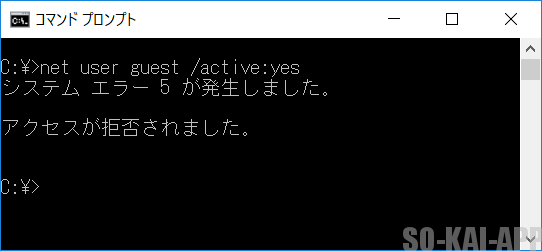
「システム エラー 5 が発生しました。」
「アクセスが拒否されました。」
という エラーメッセージ が表示され、コマンドは 失敗します。
システム エラー 5 とは
簡単に言うと
管理者として実行しないとダメよ!
という エラー です。
管理者 として コマンド を入力する方法
考え方として「コマンドプロンプトで 管理者としてコマンドを実行する」のは 不正解 です。
Linux の sudo のような コマンド はありません。
「管理者権限を使って コマンドプロンプトを起動し、管理者権限を付与したコマンドプロンプトに コマンドを実行させる」が 正解 です。
コマンドプロンプトを 管理者として実行する 手順 は、次の2通り です。
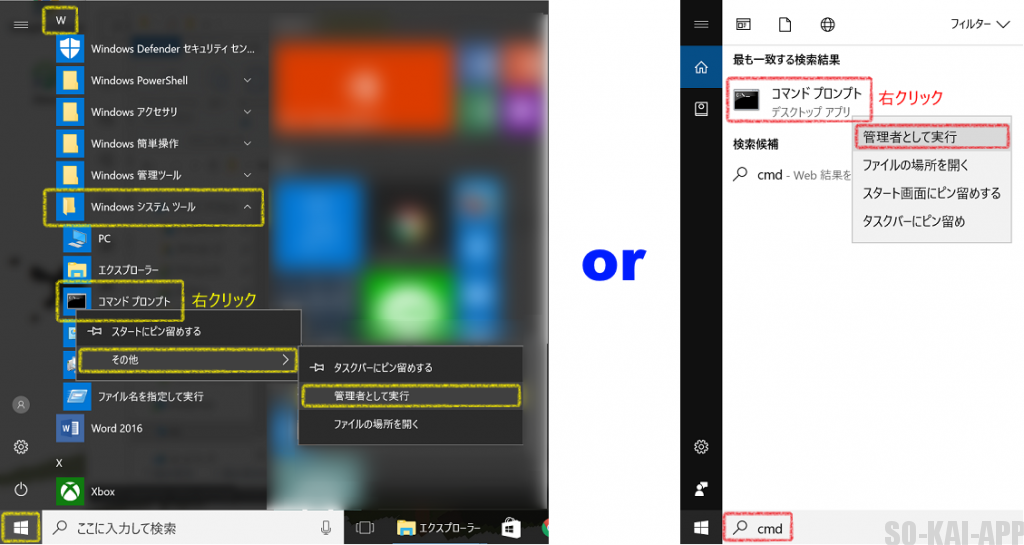
画像 の 右側 のように 「cmd」と 入力して 検索をするのが 簡単なので おすすめです。
余談
歴史ある古きソフトウェア だと「管理者として実行」をしなければ 使えないものも ありますね。
大したことはしていなくとも、作り や 基盤 が 古い故に 権限が必要になります。
そんなソフトウェアは、発行元が 信頼できるところ でもないなら、使わない方が 身のため です。
「管理者として実行」を許すことは
「何をしてもいいよ」という意味ですからね。
おしまい。
最後まで お読みいただき、ありがとうございました。
お役に立てたら幸いです。

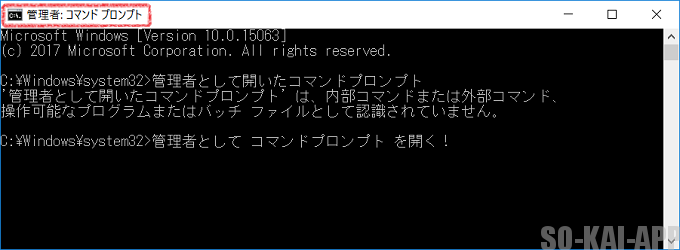
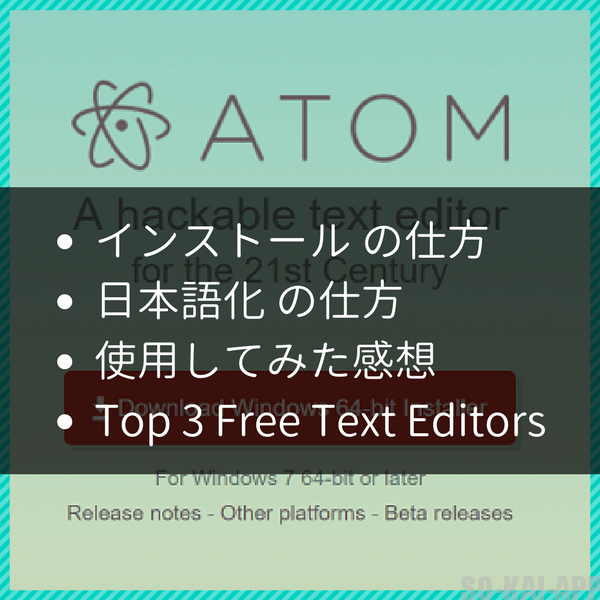

コメント
ありがとうございました!
[Windows10] コマンドプロンプト を 管理者権限 で 起動する方法
のおかげで、設定変更できました。